Kaip sukonfigūruoti ir mirksėti maršrutizatoriaus „Zyxel Keenetic Ultra“

- 2041
- 378
- Kirk Ward Sr.
Šis „Zyxel“ maršrutizatorius yra skirtas patogiam ir patikimam namo ryšiui su internetu. Su ja visa buto įranga gali būti prijungta prie tinklo, tuo pat metu klaidžiojanti per pasaulinį internetą, jungiant nešiojamuosius kompiuterius, kompiuterius, planšetinius kompiuterius, telefonus, taip pat išmaniuosius televizorius „Wi-Fi“. „Zyxel Keenetic Ultra“ suteikia galimybę organizuoti tolerantišką prieigą prie tinklo naudojant kanalo rezervaciją (jei vienas teikėjas neveikia, sistema pereis prie kitos). Sužinokite, kaip teisingai sukonfigūruoti šį įrenginį efektyviam darbui.

Vartotojai jau įvertino įrenginio efektyvumą ir patikimumą
Charakteristikos:
- 2 USB prievadas, WAN, 5HLAN prievadai;
- IEEE 802.vienuolika;
- Galia iš 12 V arba per specialų PSU;
- „Wi-Fi“ iki 450 mbit/s;
- 310 gramų;
- 4 valdymo mygtukai (FN, RESET, WI-FI atjungimas, galia);
- Trys nesąmonės antenos.
Į rinkinį įeina instrukcijos, tinklo pataisų laidas, garantija, PSU.
Šio modelio dizainas nuo pirmtakų skiriasi keliose maršrutizatorių „Zyxel“ serijoje. Prietaisas vykdomas juodai, gaminant korpusą, buvo naudojamas blizgus plastikas.
Visi kabeliai yra sujungti galiniame skydelyje, priekinis skydelis užpildytas įvairiais indikatoriais:
- Raudonos būsenos indikatorius (jei jis dega, tada įrenginys įjungtas ir veikia teisingai, dažnai mirksi - programinė įranga atnaujinama, retai blyksteli - maršrutizatorius įkeliamas (jei procesas trunka ilgai, įrenginys gali neveikti). nedegina - išjungtas);
- Mėlynasis „Wi -Fi“ indikatorius („Burns“ - įjungtas režimas, nesudegina - išjungtas, retai blyksteli - WPS įjungiami, dažnai mirksi - duomenys);
- Žaliųjų LAN indikatoriai (blyksteles ar deginimas - jungtis montuojama, jis nedegina - laidas nėra prijungtas);
- Rožinis USB indikatorius („Burns“ - sujungtas USB įrenginiu, nedegina - įranga nenustatyta, ji mirksi - preparatai įrenginiui išjungti);
- Geltonojo interneto indikatorius („Burns“ - įdiegtas ryšys, nedegina - nebuvo įmanoma įgyti leidimą).
Žiniatinklio sąsaja
Visos manipuliacijos nustatant „Roter Zyxel Keenetic Ultra“ turi būti atliekamas grafinėje sąsajoje. Visų pirma, turite įvesti skaičius „192“.168.1.1 "naršyklėje. Po to pamatysite autorizacijos skydą, kuriame reikia įvesti prisijungimo/slaptažodį (administratorius/1234 - naujiems įrenginiams).
Standartinis slaptažodis geriausiai keičiamas savo. Norėdami tai padaryti, eikite į skyriaus sistemos slaptažodžio tašką. Sugalvokite šifravimą ir pritaikykite jį į „Naujo slaptažodžio“ eilutę. Raktas „Taikymas“ padės išsaugoti jūsų atliktus pakeitimus. Pirmyn.
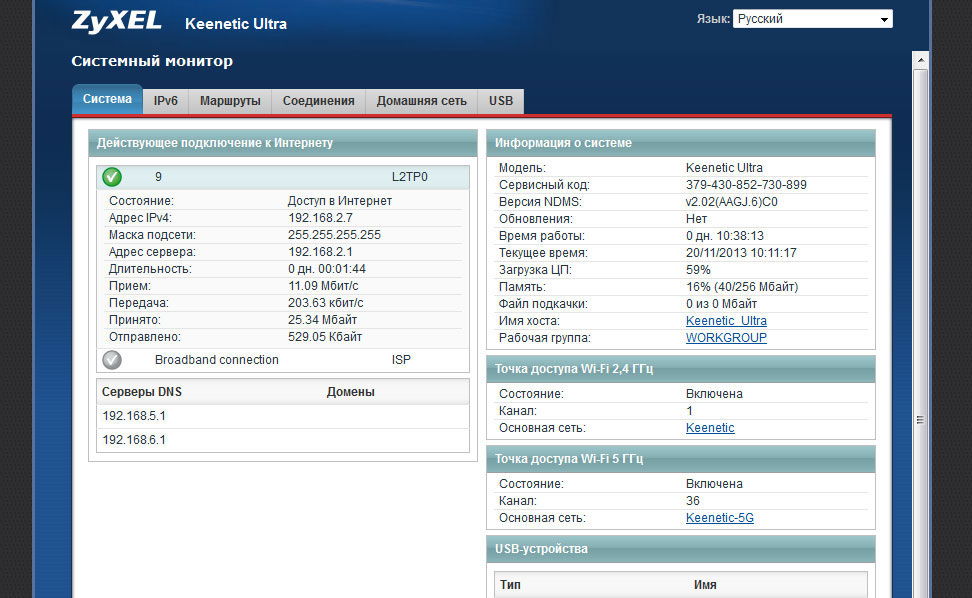
„Wi-Fi“ nustatymas
Maršrutizatoriaus sąsajoje pasirinkite „Wi-Fi“. Po to turite atlikti šiuos veiksmus:
- Sugalvokite savo SSID tinklo pavadinimą („Tinklas“);
- Norėdami niekam neplatinti interneto, sugalvokite slaptažodį („Tinklo raktas“);
- „Tinklas“ - WPA2 -PSK;
- „Kanalas“ - automatinis.
Be viso to, mes rekomenduojame ištraukti vėliavą iš elemento „Įjunkite wps“ ir išsaugoti pakeitimus.
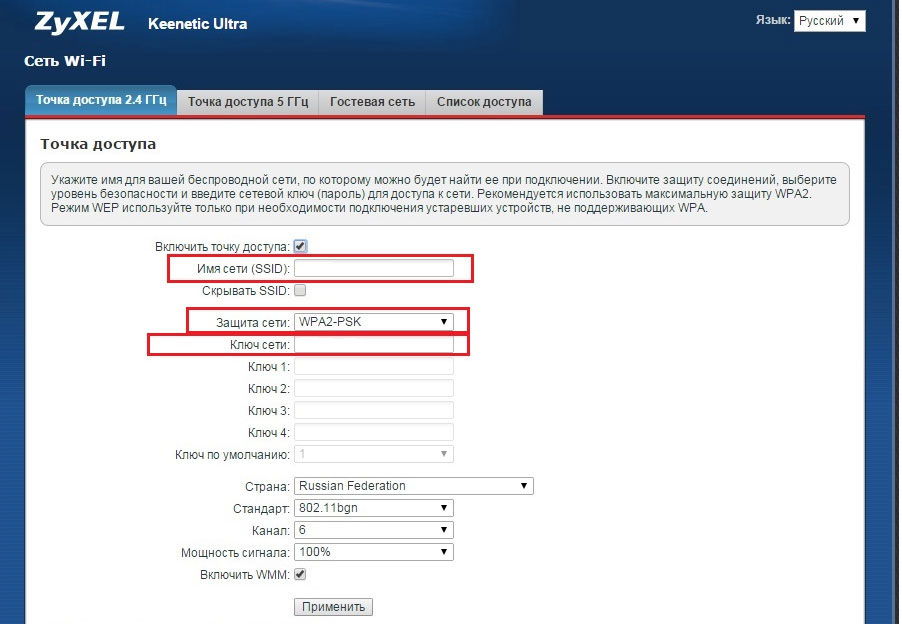
Interneto nustatymas
„Zyxel Keenetic Ultra“ įrenginį galima sukonfigūruoti įvairiais režimais: PPTP, DHCP, L2TP („Beeline“) ir RRRO (namas.ru, rostelecom). Pabandykime susidoroti su visomis galimybėmis.
DHCP nustatymas
Jums jau pažįstamoje žiniatinklio sąsajoje turite pereiti prie „interneto“ elemento. Tada turėtumėte pasirinkti IPT („Broadand Connection“), įvesti 1500 paveikslus „MTU dydis“ ir įgalinti automatinio nustatymo IP parametrus. Po to galėsite mėgautis internetu.
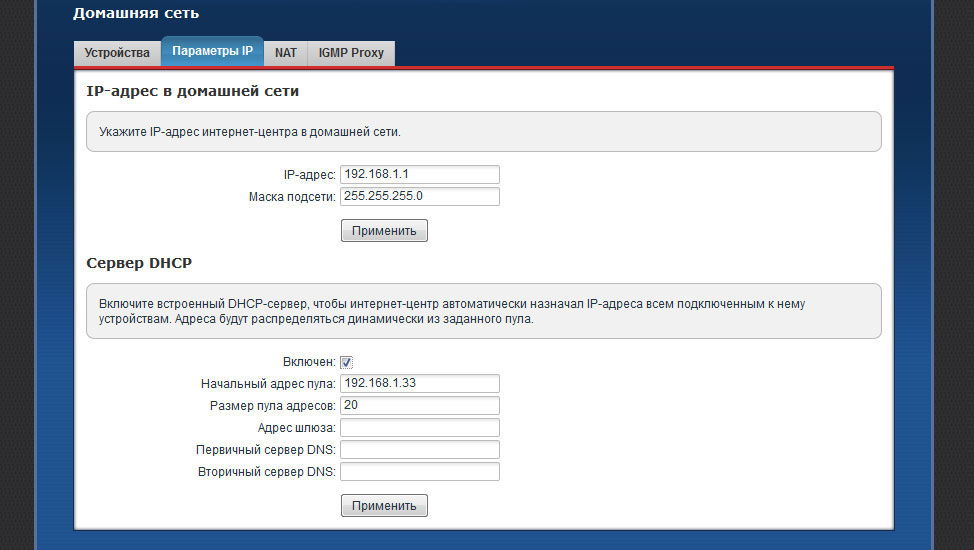
L2TP nustatymas
Norėdami sukonfigūruoti pasaulinį „Keenetic Ultra“ tinklą nurodytu režimu, turite pasirinkti tokius parametrus interneto sąsajos skyriuje:
- Įveskite savo ryšio pavadinimą lauke „Aprašymas“;
- L2TP protokolas;
- Patikrinimo metodas - automobilis;
- Serverio adresas, slaptažodis ir vartotojo pavadinimas perrašyti iš teikėjo išduotos sutarties.
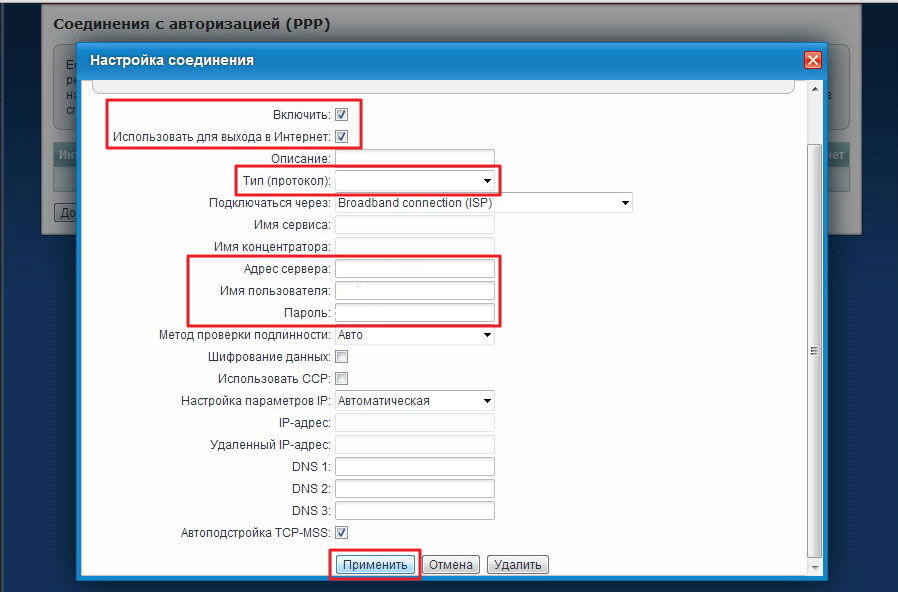
Susitvarkę į visus taškus, galite saugiai išsaugoti nustatymus.
PPTP nustatymas
Jei jūsų kompiuteris gauna vietinę IP-Dress automatiniu režimu, maršrutizatoriaus sąsajoje rasite skyrių „Autorizacija“. Čia turėsite tam tikru būdu užpildyti laukus:
- Pptp - tipas (protokolas);
- prisijungti per IPT;
- Vartotojo adresą, slaptažodį ir pavadinimą išduoda teikėjas, ši informacija turi būti paimta iš sutarties;
- Likusius elementus negalima paliesti.
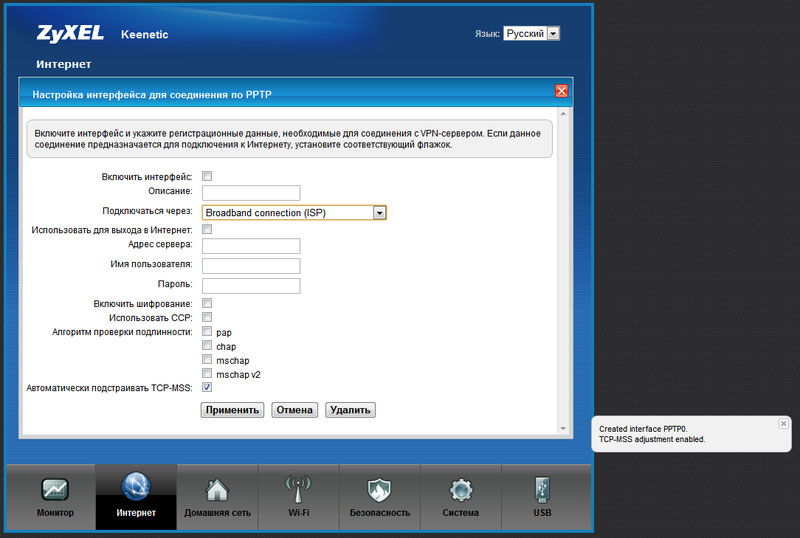
Spustelėkite „Taikyti“, kad įsigalio nauji maršrutizatoriaus nustatymai.
NUSTATYMAI PRRROE
Kaip ir ankstesnėse versijose, keičiant nustatymus reikia „Keenetic Ultra“ maršrutizatoriaus sąsajos skyriuje „Internetas“. Pakanka įjungti automatinį IP parametrus, įvesti vartotojo leidimo/prisijungimo tiekėją ir taip pat perjungti protokolo tipą PPPOE. Kalbant apie autentiškumo patikrinimo metodą, rekomenduojama pasirinkti parametrą „Auto“. Likusios eilutės nereikia.
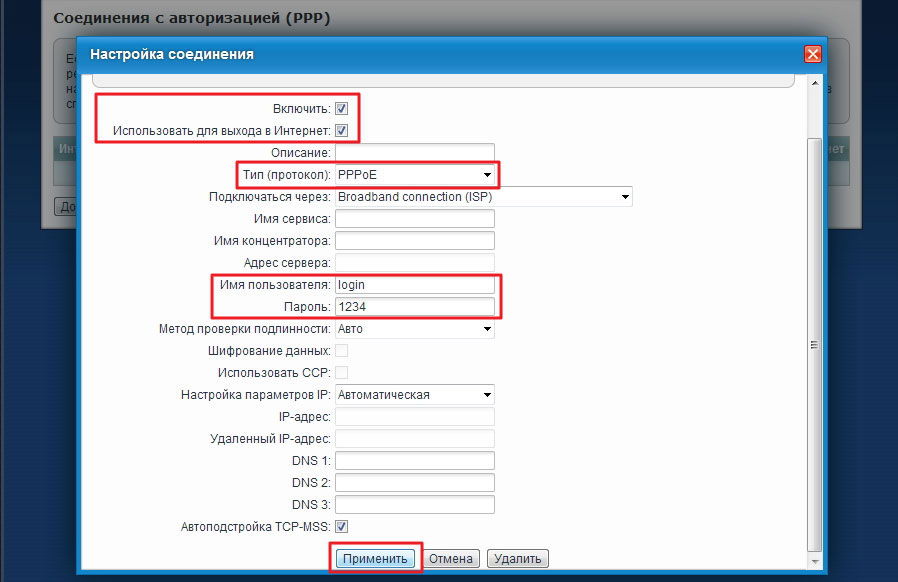
Programinė įranga
„Keenetic Ultra“ galima patobulinti, svarbu atnaujinti mikroprogramos palaikymą. Tai padaryti nėra sunku, svarbiausia yra laikytis mūsų instrukcijų:
- Prieš atlikdami programinę -aparatinę įrangą, naudodamiesi kabeliu, prisijunkite prie maršrutizatoriaus. Firmware per „Wi-Fi“ neįmanoma.
- Atsisiųskite dabartinę programinės įrangos versiją iš kūrėjų svetainės.
- Eikite į sistemos „failų“ tašką “„ Keeneetic Ultra “žiniatinklio sąsajoje (kai kuriose sąsajos versijose šis elementas gali būti vadinamas„ konfigūracija “).
- Spustelėkite programinės aparatinės įrangos failo pavadinimą.
- Susukite atsisiųstą archyvą į patogią vietą, tada pasirinkite kelią k *.„Bin“ programinės aparatinės įrangos failas.
- Paspauskite mygtuką „Pakeiskite“.
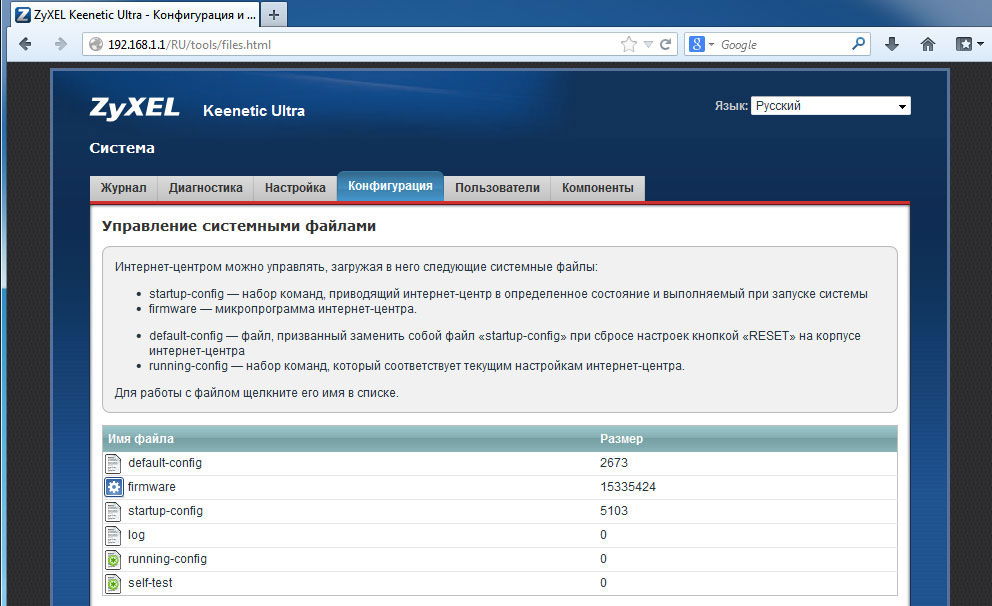
Procedūra gali užtrukti tam tikrą laiką, jūs negalite išjungti kompiuterio ar maršrutizatoriaus iš galios. Tokios manipuliacijos gali pakenkti įrangai.
Po programinės įrangos maršrutizatorius paleis iš naujo, po kurio jis gali būti vėl naudojamas.
Rezultatai
Naudodamiesi „Keenetic Ultra“ maršrutizatoriumi, galite pateikti bet kurį interneto butą. Įrenginys išsiskiria greitai perduodant informaciją „Wi-Fi“, jis suteikia saugų ir patikimą ryšį. Labai lengva sukonfigūruoti įrenginio veikimą, jei susipažinote su aukščiau pateikta informacija.

